navigation system OPEL VIVARO B 2015.5 Instruktionsbog til Infotainment (in Danish)
[x] Cancel search | Manufacturer: OPEL, Model Year: 2015.5, Model line: VIVARO B, Model: OPEL VIVARO B 2015.5Pages: 141, PDF Size: 1.92 MB
Page 78 of 141

78Navigation
◆Historik
◆ Favoritter
◆ Find på kort
◆ Koordinat
■ Rute
Se (NAVI 50) "Ruteinformation" og
"Redigér rejseplan" i afsnittet "Vej‐
visning" 3 99.
◆ Opret rute /Redigér rute
◆ Undgå
◆ Oversigt
◆ Annullér rute
◆ Alternative ruter
◆ Rejseplan
■ Alternativer
Se (NAVI 50) "Opsætning af navi‐
gationssystemet" herunder.
◆ Advarsler
◆ Ruteindstillinger
◆ Kortindstillinger
◆ Stemmeindstillinger
◆ Koordinatformat◆GPS
◆ KortopdateringKort-skærmbillede
Der kan fås adgang til kortskærmbil‐
ledet uden navigation ved at trykke på knappen Startside ; efterfulgt af
KORT på displayskærmen. Se
(NAVI 50) "Gennemse kort" i afsnittet
"Vejvisning" 3 99.
Tryk et vilkårligt sted på kortet. Mark‐
øren angiver den position, der er valgt for øjeblikket. Rulning på kortet sker
ved at trække markøren i den øn‐ skede retning.
Der kan fås adgang til kortskærmbil‐
ledet med navigation ved at trykke på
knappen Startside ; efterfulgt af
NAVI på displayskærmen og indtaste
en destination. Se (NAVI 50) "Indlæs‐
ning af destination" 3 91.
Kortskærmbilledet (med eller uden
rutevejvisning) indeholder følgende
betjeningselementer og information:
1. ⇦/⇨: Rotér kortet til venstre/højre
2. ⇧/⇩: Synsvinkel (lav/høj visning).
3. OK : Bekræft handlinger
4. Menuen Alternativer
5. r : Vend tilbage til forrige skærm‐
billede
6.
7. Kompas (tryk for at skifte mellem 2D/3D-kortfunktion)
Page 79 of 141

Navigation79
8. Navnet på næste større vej elleroplysninger om vejskilt (hvis rele‐
vant)
9. Klokkeslæt
10. Retning og afstand til næste ret‐ ningsændring
11. Turoplysninger, f.eks. forventet ankomsttid, samlet resterende
strækning
12. Oplysninger om audiosystemet 13. K: Nuværende position
14. Beregnet rute og retningsændrin‐ ger
15. Menuen Hjem
16. l/l x: Stemmevejvisning til/fra
17. HastighedsbegrænsningVisning af vejkryds
Under rutevejvisning vises der auto‐
matisk før hver retningsændring et
nærbillede af vejkrydset. Den nor‐
male visning genoptages, når vej‐
krydset er passeret.Visning af motorvej
Under rutevejvisning vises der auto‐
matisk før hver motorvejsfrakørsel et
3D-billede af tilslutningen. Den nor‐
male visning genoptages, når fra‐
kørslen er passeret.
Bemærkninger
For visse motorvejstilslutninger vi‐ ses eventuelt kun en lille drejepil på
kortet.NAVI 80 - Information på displayetMenu-skærmbillede
På Startsiden trykkes på MENU efter‐
fulgt af Navigation på displayskær‐
men for at få adgang til navigations‐
menuen.
Skærmbilledet for navigationsmen‐
uen indeholder følgende menuer, un‐ dermenuer og betjeningselementer:
1. KØR TIL...
Se (NAVI 80) "Indlæsning af de‐
stination" 3 91.
◆ Hjem
◆ Gemte positioner
Page 80 of 141

80Navigation
◆Adresse
◆ Seneste destinationer
◆ Lokal søgning
◆ Interessepunkt
◆ Punkt på kort
◆ Længdegrad Breddegrad
2. SKIFT RUTE
Se (NAVI 80) "Redigér rejseplan"
i afsnittet "Vejvisning" 3 99.
◆ Beregn alternativ
◆ Annullér rute
◆ Rejs via
◆ Undgå vejspærring
◆ Undgå del af rute
◆ Minimér forsinkelser
3. VIS KORT
Se (NAVI 80) "Gennemse kort" i
afsnittet "Vejvisning" 3 99.
◆ Brug denne position til at:
◆ Finde
◆ Ændre kortdetaljerne
◆ Føje til lagrede positioner
4. <: Genvejsmenu5. INDSTILLINGER
Se (NAVI 80) "Opsætning af navi‐ gationssystemet" herunder.
◆ Sluk for stemmevejvisning
◆ Ruteplanlægning
◆ Vis interessepunkter på kortet
◆ IP-styring
◆ Stemme
◆ EV-indstillinger
◆ Indstil hjemposition
◆ Styring af gemte positioner
◆ Skift kort
◆ Skift kortfarver
◆ Bilsymbol
◆ Avanceret
6. NAVIGATIONSTJENESTER
Se (NAVI 80) "LIVE-tjenester"
herunder.
◆ Trafik
◆ Hastighedskameraer
◆ Lokal søgning
◆ My TomTom live
◆ Vejr7. REJSEPLANER
Se (NAVI 80) "Redigér rejseplan"
i afsnittet "Vejvisning" 3 99.
8. r : Vend tilbage til forrige skærm‐
billedeKort-skærmbillede
Adgang til kortskærmbilledet uden
navigation fås fra Startsiden ved at
trykke på MENU, dernæst
Navigation efterfulgt af Vis kort på dis‐
playskærmen.
Tryk et vilkårligt sted på kortet. Mark‐
øren angiver den position, der er valgt for øjeblikket. Rulning på kortet sker
ved at trække markøren i den øn‐
skede retning.
Adgang til kortskærmbilledet med na‐
vigation fra Startsiden fås ved at
trykke på MENU efterfulgt af
Navigation på displayskærmen og
indtaste en destination. Se
(NAVI 80) "Indlæsning af destination" 3 91.
Kortskærmbilledet (med eller uden
rutevejvisning) indeholder følgende
betjeningselementer og information:
Page 81 of 141
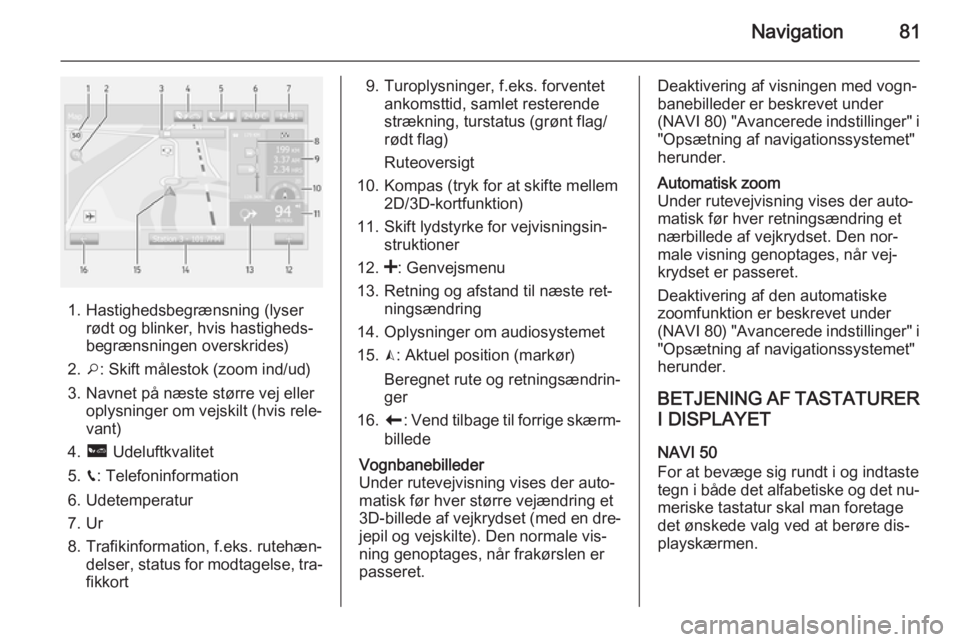
Navigation81
1. Hastighedsbegrænsning (lyserrødt og blinker, hvis hastigheds‐
begrænsningen overskrides)
2. o: Skift målestok (zoom ind/ud)
3. Navnet på næste større vej eller oplysninger om vejskilt (hvis rele‐
vant)
4. ô Udeluftkvalitet
5. g: Telefoninformation
6. Udetemperatur
7. Ur
8. Trafikinformation, f.eks. rutehæn‐ delser, status for modtagelse, tra‐
fikkort
9. Turoplysninger, f.eks. forventet ankomsttid, samlet resterende
strækning, turstatus (grønt flag/
rødt flag)
Ruteoversigt
10. Kompas (tryk for at skifte mellem 2D/3D-kortfunktion)
11. Skift lydstyrke for vejvisningsin‐ struktioner
12. <: Genvejsmenu
13. Retning og afstand til næste ret‐ ningsændring
14. Oplysninger om audiosystemet 15. K: Aktuel position (markør)
Beregnet rute og retningsændrin‐ ger
16. r: Vend tilbage til forrige skærm‐
billedeVognbanebilleder
Under rutevejvisning vises der auto‐
matisk før hver større vejændring et
3D-billede af vejkrydset (med en dre‐
jepil og vejskilte). Den normale vis‐
ning genoptages, når frakørslen er
passeret.Deaktivering af visningen med vogn‐
banebilleder er beskrevet under
(NAVI 80) "Avancerede indstillinger" i
"Opsætning af navigationssystemet"
herunder.Automatisk zoom
Under rutevejvisning vises der auto‐
matisk før hver retningsændring et
nærbillede af vejkrydset. Den nor‐
male visning genoptages, når vej‐
krydset er passeret.
Deaktivering af den automatiske
zoomfunktion er beskrevet under
(NAVI 80) "Avancerede indstillinger" i
"Opsætning af navigationssystemet"
herunder.
BETJENING AF TASTATURER
I DISPLAYET
NAVI 50
For at bevæge sig rundt i og indtaste
tegn i både det alfabetiske og det nu‐
meriske tastatur skal man foretage
det ønskede valg ved at berøre dis‐
playskærmen.
Page 82 of 141
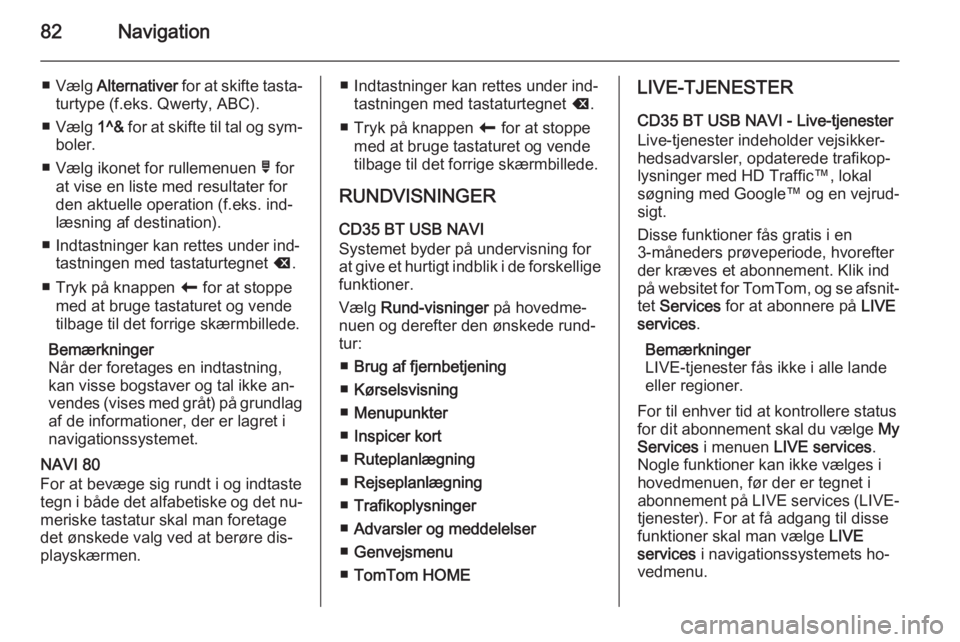
82Navigation
■Vælg Alternativer for at skifte tasta‐
turtype (f.eks. Qwerty, ABC).
■ Vælg 1^& for at skifte til tal og sym‐
boler.
■ Vælg ikonet for rullemenuen ó for
at vise en liste med resultater for den aktuelle operation (f.eks. ind‐læsning af destination).
■ Indtastninger kan rettes under ind‐ tastningen med tastaturtegnet k.
■ Tryk på knappen r for at stoppe
med at bruge tastaturet og vende tilbage til det forrige skærmbillede.
Bemærkninger
Når der foretages en indtastning, kan visse bogstaver og tal ikke an‐
vendes (vises med gråt) på grundlag
af de informationer, der er lagret i
navigationssystemet.
NAVI 80
For at bevæge sig rundt i og indtaste
tegn i både det alfabetiske og det nu‐
meriske tastatur skal man foretage
det ønskede valg ved at berøre dis‐
playskærmen.■ Indtastninger kan rettes under ind‐ tastningen med tastaturtegnet k.
■ Tryk på knappen r for at stoppe
med at bruge tastaturet og vende
tilbage til det forrige skærmbillede.
RUNDVISNINGER
CD35 BT USB NAVI
Systemet byder på undervisning for
at give et hurtigt indblik i de forskellige
funktioner.
Vælg Rund-visninger på hovedme‐
nuen og derefter den ønskede rund‐
tur:
■ Brug af fjernbetjening
■ Kørselsvisning
■ Menupunkter
■ Inspicer kort
■ Ruteplanlægning
■ Rejseplanlægning
■ Trafikoplysninger
■ Advarsler og meddelelser
■ Genvejsmenu
■ TomTom HOMELIVE-TJENESTER
CD35 BT USB NAVI - Live-tjenester
Live-tjenester indeholder vejsikker‐
hedsadvarsler, opdaterede trafikop‐
lysninger med HD Traffic™, lokal
søgning med Google™ og en vejrud‐
sigt.
Disse funktioner fås gratis i en
3-måneders prøveperiode, hvorefter
der kræves et abonnement. Klik ind
på websitet for TomTom, og se afsnit‐
tet Services for at abonnere på LIVE
services .
Bemærkninger
LIVE-tjenester fås ikke i alle lande
eller regioner.
For til enhver tid at kontrollere status
for dit abonnement skal du vælge My
Services i menuen LIVE services .
Nogle funktioner kan ikke vælges i hovedmenuen, før der er tegnet i
abonnement på LIVE services (LIVE-
tjenester). For at få adgang til disse
funktioner skal man vælge LIVE
services i navigationssystemets ho‐
vedmenu.
Page 84 of 141

84Navigation
■My TomTom LIVE
Viser udløbsdato for abonnements‐ tjenester. Forny abonnementer viaButikken.
Bemærkninger
Der skal indtastes en gældende e-
mailadresse for at benytte denne tje‐
neste.
Bemærkninger
Der sendes fakturaer til den indta‐
stede e-mailadresse med (om nød‐
vendigt) installationsinstruktionerne
og brugerinformationen til applika‐
tionerne, tjenesterne eller andet
hentet indhold.
■ Vejr
Vejrudsigttjenesten giver en vejrud‐
sigt på op til 5 dage frem i tiden for
det aktuelle område eller den valgte destination.BILLEDVISNING
CD35 BT USB NAVI -
BILLEDVISNING
Systemet kan anvendes til visning af
billeder. Vælg Billedvisning i hoved‐
menuen. Billedgalleriet åbnes, og der kan vælges et billede.
For at rulle gennem billederne i funk‐
tionen diasshow skal man vælge
Diasshow med den bløde knap ⌟ i
højre side og indstille sekunderne pr.
diasbillede, når der anmodes om det,
ved hjælp af retningsknapperne.
For at indstille diasshowet til manuel
funktion skal man vælge Manuel ved
at flytte helt til højre i skærmbilledet
sekunder pr. dias, brug derefter ret‐
ningsknapperne til at rulle manuelt gennem billederne. Start diasshowet
ved at trykke på den bløde knap ⌟ i
højre side.
Der kan tilføjes og slettes billeder ved opdatering af navigationssystemet.Følgende billedformater er kompa‐
tible:
■ JPG: Greyscale og RGB
■ BMP: 1-bit, 2 farver; 4-bit, 16 farver ;
8-bit, 256 farver og 24-bit,
16,7 millioner farver
OPSÆTNING AF
NAVIGATIONSSYSTEMET
CD35 BT USB NAVI - Opsætning afnavigationssystemetLydstyrke for navigation
For at ændre lydstyrken under en
stemmeinstruktion skal man dreje på
knappen X eller trykke på < eller ].
Alternativt kan man trykke på knap‐ pen ! eller # på rattetts knapper for
at ændre lydstyrken.
Hvis man vil gentage en stemmein‐
struktion, skal man trykke på den
bløde knap ⌞ i venstre side.Systemindstillinger
Systemet kan justeres efter ens per‐
sonlige ønsker. Vælg Skift
indstillinger i hovedmenuen for at vise
de indstillelige præferencer.
Page 85 of 141

Navigation85
Bestemte menupunkter kan også fin‐
des hurtigere i genvejsmenuen. Tryk
på centralknappen på fjernbetje‐
ningen for at åbne Genvejsmenu.Skift hjemposition
Til ændring af den designerede posi‐
tion for hjemmet.Administrer favoritter
Sådan slettes lagrede favoritdestina‐
tioner. Vælg den ønskede indtastning
efterfulgt af Udført med den bløde
knap for at slette indtastningen.Skift kort
Benyttes, hvis der er installeret flere
kort på SD-kortet. Skift kort ved at
vælge Skift kort og derefter det øn‐
skede kort.Stemmeindstillinger
For at vælge en stemme til stemme‐
instruktioner og til at vælge enten
menneskestemmer eller syntetiske
stemmer.
Menneskestemmeinstruktionerne gi‐
ver kun forenklet vejvisning, mens de syntiske stemmeinstruktioner givervejretninger samt yderligere informa‐
tion (f.eks. trafikskilte og trafikoplys‐
ninger osv.).Deaktiver stemme
For at deaktivere stemmeinstruktio‐
nerne og kun bruge kortskærmbille‐
det til vejvisning.Slå lyd fra
For at deaktivere alle lyde, herunder
stemmeinstruktioner og advarsler
osv. . Vælg Slå lyd til for at slå lyden til
igen.Sikkerheds-indstillinger
Til aktivering af lydadvarsler under
kørsel ( f.eks. overskridelse af en fast‐
lagt hastighed, eller i nærheden af
skoler osv.). Denne indstilling kan
også anvendes til at forenkle menu‐
erne.Planlægnings-indstillinger
Der kan vælges mellem 5 typer af
planlægningsindstillinger. Den anbe‐ falede indstilling er Hurtigste rute.
Efter valg af planlægningsindstillin‐
gen giver systemet mulighed for akti‐
vering af funktionen IQ Routes™.
Hvis denne funktion aktiveres, plan‐lægges den bedste rute, idet de fak‐
tiske kørselshastigheder tages i be‐
tragtning.
Indstillinger for betalingsveje: Efter
indtastning af destination bliver man
spurgt, om man ønsker at ændre
denne anmodning. Vælg en af de 3
typer af planlægningsindstillinger, og
afslut ved at trykke på den
bløde knap ⌟ i højre side.
Vejtyper: Vælg præferencer med
hensyn til bestemte dele af turen, så‐
som uasfalterede veje eller færgeo‐
verfarter.Vis nærbilleder
Når man nærmer sig et større vejskift,
vil systemet kunne skifte til et nærbil‐
lede af vejkrydset med en drejepil og
vejskilte. Denne funktion kan deakti‐
veres, hvis det foretrækkes.Automatisk zoom
Under vejvisning zoomer billedet
gradvist ind inden hver retningsæn‐
dring. Hvis det ønskes, kan denne
funktion deaktiveres.
Page 86 of 141

86Navigation
Vis IP på kort
Til valg af interessepunkter (IP) på
kortet.Administrer IP'er
Tilføjelse, ændring eller sletning af in‐
teressepunkter (IP'er) eller IP-kate‐
gorier.Indstil enheder
Afstandsenheder: Vælg Miles eller
Kilometer , fulgt af Udført ved hjælp af
den bløde knap.
Urvisning : Vælg mellem de 3 vis‐
ningsmåder. Vælg derefter Udført
med den bløde knap for at komme til næste punkt.
Koordinater : Vælg mellem de 3 alter‐
nativer for visning af breddegrad og
længdegrad. Vælg derefter Udført
med den bløde knap for at komme til
næste punkt.Vis/skjul tips
Under brug af navigationssystemet vises tips om, hvordan man får det
bedste ud af funktionerne. De kan
slås fra ved at vælge Skjul tips. De
slås til igen ved at vælge Vis tips.Skift bilsymbol
Til ændring af stilen for bilsymbolet.2D-kortindstillinger
Til ændring af standardindstillingerne
for kort mellem 2D og 3D.Kompas-indstillinger
Til ændring af visningen af kompas på
kortbilledet.Statuslinje-indstillinger
Foretag tilføjelse til listen over valg‐
muligheder på navigationskortets sta‐
tuslinje.Navne-indstillinger
Visning af gadenavne og husnumre
på kortet.Brug dag-/nattefarver
I standardindstillingen automatisk
funktion skifter systemet automatisk
mellem dags- og nattefunktion.
Hvis manuel funktion foretrækkes,
kan automatisk funktion deaktiveres
ved at vælge Brug dagfarver eller
Brug nattefarver .
Automatisk skift aktiveres igen ved at bruge menuen Lysstyrke-
indstillinger .Skift kortfarver
Nye farver kan også downloades. En
downloadet farve vælges ved at
vælge en ekstra farvesammensæt‐
ning og derefter den ønskede farve.Lysstyrke-indstillinger
Indstil skærmens lysstyrke, så den
passer til de eksterne lysforhold.Indstil ur
Når urene skal indstilles til sommer-
eller vintertid samt under udlandsrej‐
ser, skal systemets tid ændres. Vælg Indstil ur , hvorefter man får valget
mellem tre visningsmåder. Vælg det
ønskede alternativ, fulgt af Udført
med den bløde knap. Indstil uret, og
vælg derefter Udført.
Ursynkronisering: Med synkronise‐
ring kan klokkeslættet indstilles di‐ rekte ved hjælp af GPS-data. Vælg
muligheden Synk med den
bløde knap ⌞ i venstre side.Startindstillinger
Benyttes til ændring af systemets startindstillinger og startside ved at
personliggøre den med et foto, man
har valgt.
Page 87 of 141

Navigation87
Vis færre menupunkter
Forenkler menuen for at lette brugen af den. Alle menupunkter aktiveres
igen ved at vælge dette ikon igen.Skift sprog
Sproget ændres ved at vælge
Sprog: , hvorefter det ønskede sprog
kan vælges på listen.Nulstil fabriks-indstillinger
Nulstilling af alle systemets parame‐
tre og sletning af alle personlige data.
Vælg Nulstil fabriks-indstillinger på
hovedmenuen, og følg anvisningerne på skærmen ved hjælp af de bløde
knapper.
Delvis nulstilling: Tillader sletning af
alle personlige data (favoritter, nylige
destinationer osv.).
Efter nulstilling starter systemet igen
på engelsk.NAVI 50 - Opsætning af
navigationssystemet
Menuen Alternativer giver dig mulig‐
hed for at kontrollere og opdatere føl‐
gende kort- og navigationsindstillin‐
ger:
■ Advarsler
■ Ruteindstillinger
■ Kortindstillinger
■ Stemmeindstillinger
■ Koordinatformat
■ GPS
■ KortopdateringAdvarsler
Tryk på knappen Startside ; efter‐
fulgt af NAVI, Alternativer derpå
Advarsler for at få adgang til føl‐
gende:
■ Advarsel ved for høj hastighed (til/
fra)
■ Hastighedsbegrænsning altid
synlig (til/fra)
■ Alarmpunktadvarsler (til/fra)
Advarsel ved for høj hastighed : Det
digitale kort indeholder hastighedsbe‐ grænsninger for visse veje. Lyd-og/eller visuelle advarsler udløses,når bilen overskrider hastighedsbe‐
grænsningen.
Hastighedsbegrænsning altid synlig :
Hastighedsbegrænsningen for visse veje er altid synlig på skærmen.
Alarmpunktadvarsler : Når bilen pas‐
serer et alarmpunkt, vises et advar‐
selsskilt på skærmen.
Bemærkninger
Advarsler er muligvis ikke tilgænge‐
lige for visse veje og regioner.Ruteindstillinger
Tryk på knappen Startside ; efter‐
fulgt af NAVI, Alternativer derpå
Ruteindstillinger for at få adgang til
følgende:
■ Ruteplanlægningsmetode (Hurtig‐
ste/Korteste/Grøn)
■ Motorveje (til/fra)
■ Periodeafgift (til/fra)
■ Betalingsafgift pr. gang (til/fra)
■ Færger (til/fra)
■ Samkørsel/HOV (til/fra)
■ Uasfalterede veje (til/fra)
Page 89 of 141
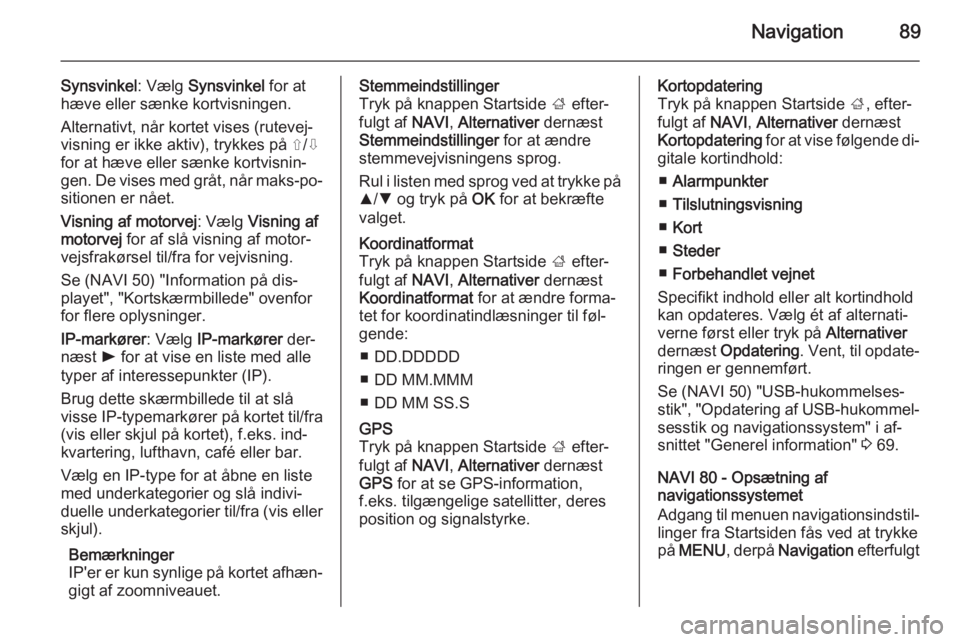
Navigation89
Synsvinkel: Vælg Synsvinkel for at
hæve eller sænke kortvisningen.
Alternativt, når kortet vises (rutevej‐
visning er ikke aktiv), trykkes på ⇧/⇩
for at hæve eller sænke kortvisnin‐
gen. De vises med gråt, når maks-po‐
sitionen er nået.
Visning af motorvej : Vælg Visning af
motorvej for af slå visning af motor‐
vejsfrakørsel til/fra for vejvisning.
Se (NAVI 50) "Information på dis‐
playet", "Kortskærmbillede" ovenfor
for flere oplysninger.
IP-markører : Vælg IP-markører der‐
næst l for at vise en liste med alle
typer af interessepunkter (IP).
Brug dette skærmbillede til at slå
visse IP-typemarkører på kortet til/fra
(vis eller skjul på kortet), f.eks. ind‐ kvartering, lufthavn, café eller bar.
Vælg en IP-type for at åbne en liste
med underkategorier og slå indivi‐
duelle underkategorier til/fra (vis eller skjul).
Bemærkninger
IP'er er kun synlige på kortet afhæn‐ gigt af zoomniveauet.Stemmeindstillinger
Tryk på knappen Startside ; efter‐
fulgt af NAVI, Alternativer dernæst
Stemmeindstillinger for at ændre
stemmevejvisningens sprog.
Rul i listen med sprog ved at trykke på
R /S og tryk på OK for at bekræfte
valget.Koordinatformat
Tryk på knappen Startside ; efter‐
fulgt af NAVI, Alternativer dernæst
Koordinatformat for at ændre forma‐
tet for koordinatindlæsninger til føl‐
gende:
■ DD.DDDDD
■ DD MM.MMM
■ DD MM SS.SGPS
Tryk på knappen Startside ; efter‐
fulgt af NAVI, Alternativer dernæst
GPS for at se GPS-information,
f.eks. tilgængelige satellitter, deres
position og signalstyrke.Kortopdatering
Tryk på knappen Startside ;, efter‐
fulgt af NAVI, Alternativer dernæst
Kortopdatering for at vise følgende di‐
gitale kortindhold:
■ Alarmpunkter
■ Tilslutningsvisning
■ Kort
■ Steder
■ Forbehandlet vejnet
Specifikt indhold eller alt kortindhold kan opdateres. Vælg ét af alternati‐
verne først eller tryk på Alternativer
dernæst Opdatering . Vent, til opdate‐
ringen er gennemført.
Se (NAVI 50) "USB-hukommelses‐
stik", "Opdatering af USB-hukommel‐
sesstik og navigationssystem" i af‐
snittet "Generel information" 3 69.
NAVI 80 - Opsætning af
navigationssystemet
Adgang til menuen navigationsindstil‐
linger fra Startsiden fås ved at trykke
på MENU , derpå Navigation efterfulgt